Ha régebbi üzeneteket keres a Teamsben, további kontextusra lehet szüksége, hogy megértse, miről szóltak ezek az üzenetek. Átnéz néhány üzenetet, amelyet hat hónappal ezelőtt váltott kollégáival. Nem emlékszel pontosan, mit beszéltél meg velük ennyi idő után.
A kontextus nélküli keresés szinte haszontalan. Üzenetek százainak görgetése és betöltése időigényes módszer. Nézzük meg, hogyan tekintheti meg gyorsan az üzeneteket a Teams kontextusában.
Microsoft Teams: Hogyan jelenítsünk meg kontextust a régi üzenetek körül
Használja a Teams webes verzióját
Az üzenetek kontextuson belüli lekérésének leggyorsabb módja a Teams webes verziójának használata. Egyszerűen nyissa meg a Teamst a weben, írja be a keresett kifejezést vagy kulcsszót, és az alkalmazás megjeleníti az adott kifejezéssel kapcsolatos összes előzményt.
Sajnos az asztali alkalmazás nem így működik, és nem ad kontextust, amikor egy adott kulcsszóra keres.
Rögzítse a beszélgetést a tetejére
Írja be a keresett kifejezést a Teams keresőmezőbe. Ezután vigye az egérmutatót a keresési eredmény fölé, és kattintson a gombra
Több lehetőség ("…"). Válassza ki Pin hogy az üzenetet a csevegés tetejére rögzítse. Válassza ki a rögzített üzenetet, és látnia kell a teljes beszélgetést és a körülötte lévő kontextust.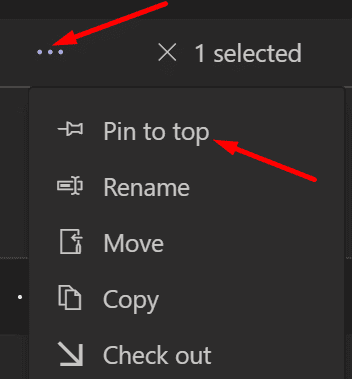
Valakinek tetszik a keresőkifejezés
Ha azt szeretné, hogy a Teams Search megjelenítse az összes üzenetet egy adott kulcsszó körül, kérje meg egyik kollégáját, hogy keressen rá ugyanarra a kifejezésre, és kedvelje. Ez automatikusan aktiválja a tevékenységről szóló értesítést.
Csak annyit kell tennie, hogy rákattint az adott tevékenységre, és megjelenik a Teams az összes üzenetet a keresett kifejezés körül. Ez lehetővé teszi a keresett kifejezés körüli kontextus megtekintését. Természetesen mindkettőtöknek ugyanannak a csevegőcsoportnak kell lennie ahhoz, hogy ez a megoldás működjön.
Beszélgetések lekérése napok szerint
A szokásos módon írja be a keresett kifejezést a keresőmezőbe. Jegyezze fel az előfordulás dátumát. Ezzel lekérheti az aznap folytatott összes beszélgetését. Belép "Küldött:
Következtetés
Ha az MS Teamsben egy adott kifejezésre keres, a kontextus megjelenítéséhez használja a Teams webes verzióját, vagy rögzítse a beszélgetést a csevegés tetején. Azt is megteheti, hogy valaki kedveli a keresési kifejezést, és aktiváljon egy tevékenységértesítést, amelyre kattinthat. Alternatív megoldásként megadhatja az „Elküldött:
Segítettek ezek a megoldások az MS Teams keresési eredményeit körülvevő kontextus megtekintésében? Tudassa velünk az alábbi megjegyzésekben.